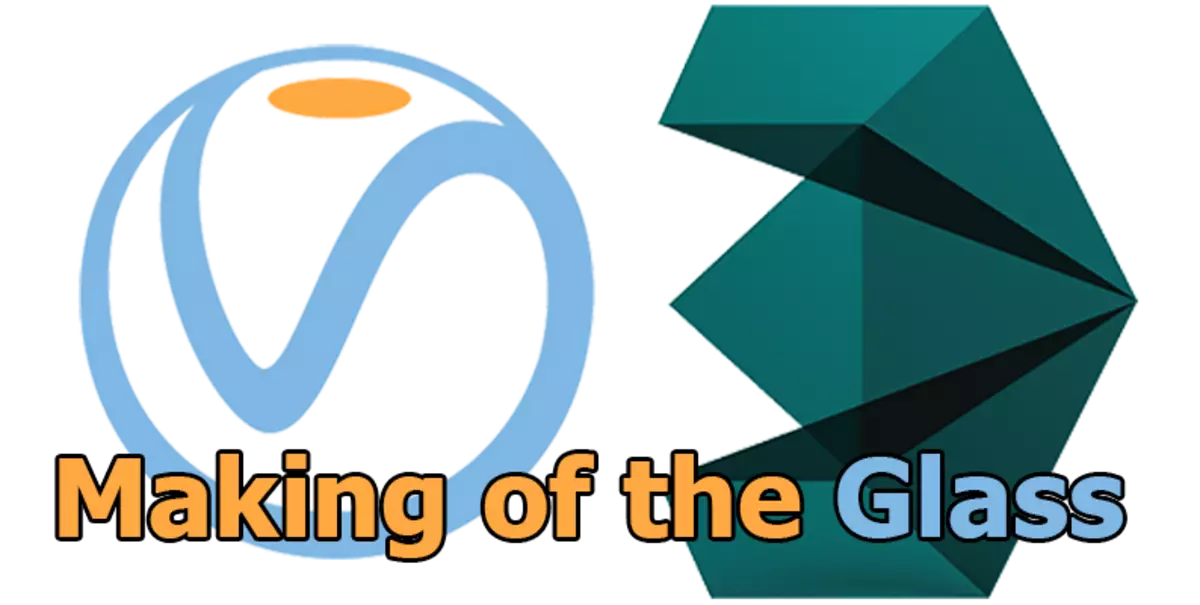
A creación de materiais realistas é unha tarefa moi lenta en modelado tridimensional polo que o diseñador está obrigado a ter en conta todas as sutilezas da condición física do obxecto material. Grazas ao complemento de raios V que se usa en 3DS Max, os materiais créanse de xeito rápido e natural, xa que todas as características físicas do complemento xa se encargaron, deixando as tarefas creativas de Modeller.
Este artigo terá unha pequena lección para a rápida creación de vidro realista en raios V.
Información útil: teclas rápidas en 3DS Max
Como crear vidro en raios V
1. Executa 3DS Max e abra un obxecto pequeno no que se aplicará o vidro.

2. Asignar a V-ray como prestador predeterminado.
Instalación dunha V-ray nunha computadora. A súa cita con render é descrita no artigo: establecer a iluminación na V-ray.
3. Prema a tecla "M" abrindo o editor dos materiais. Fai clic co botón dereito no campo "Ver 1" e crear un material de raios V estándar como se mostra na captura de pantalla.
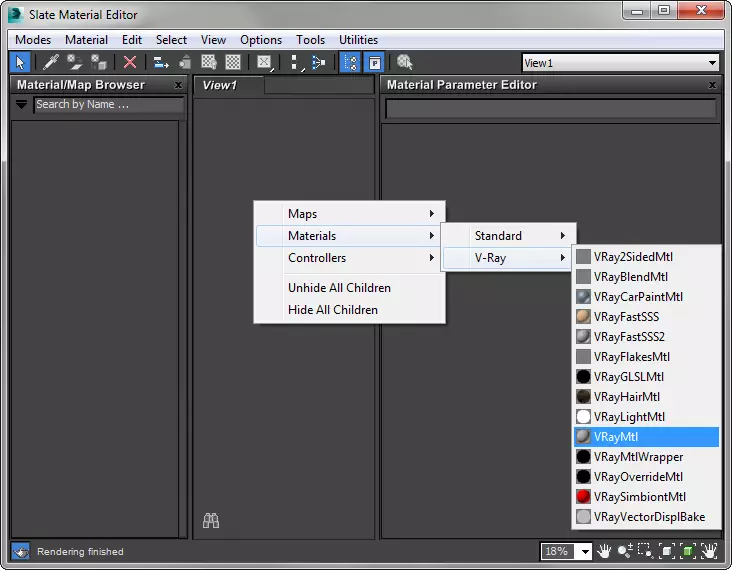
4. Antes de ti, o patrón de material que nos converteremos en vidro.
- Na parte superior do panel de edición de materiais, faga clic no botón "Mostrar o fondo de previsualización". Isto axudaranos a controlar a transparencia e reflexión do vaso.
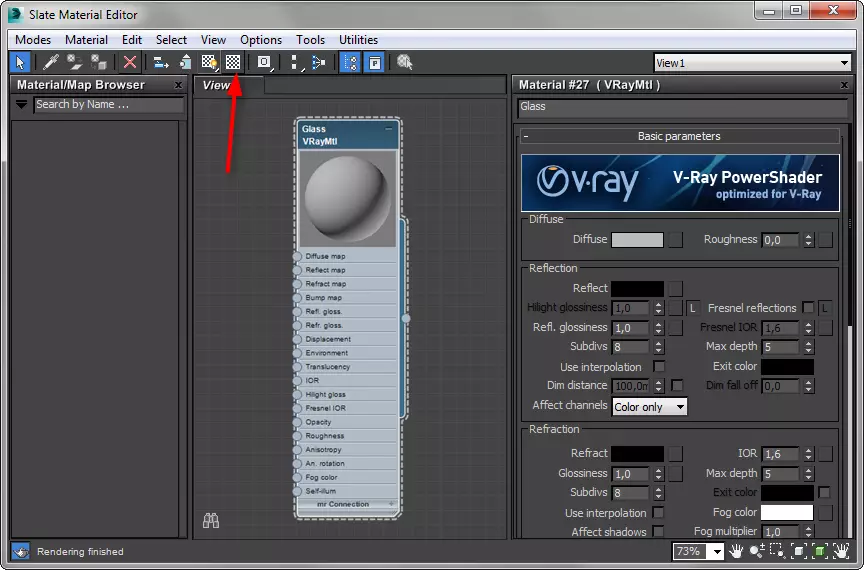
- Dereito, na configuración do material, introduza o nome do material.
- Na xanela difusa, faga clic sobre o rectángulo gris. Esta é a cor do vidro. Escolla unha cor da paleta (é desexable escoller unha cor negra).
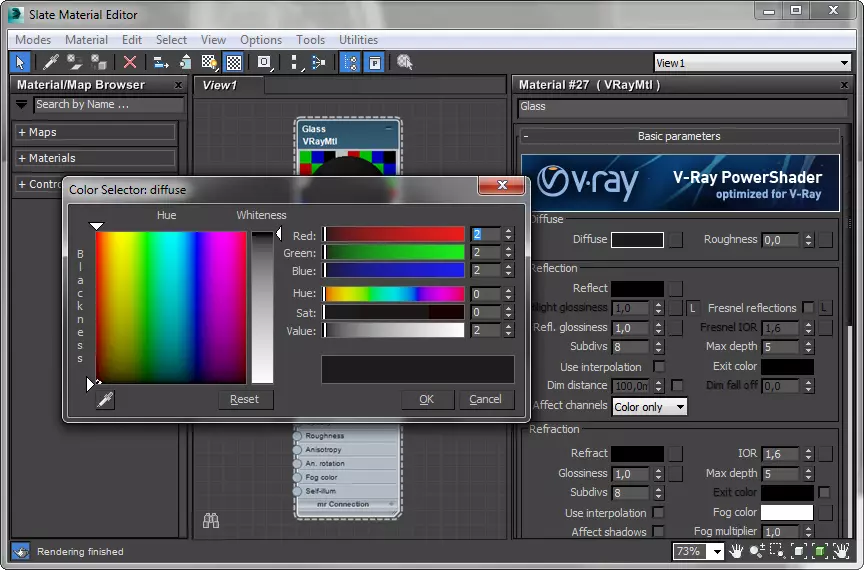
- Ir á caixa de "reflexión" (reflexión). O rectángulo negro fronte á inscrición "reflectir" significa que o material non reflicte absolutamente nada. Canto máis preto desta cor será branca, maior será a reflectividad do material. Define a cor preto do branco. Consulte a caixa de verificación "Reflexión de Fresnel" para que a transparencia dos nosos cambios de material dependese do ángulo de vista.
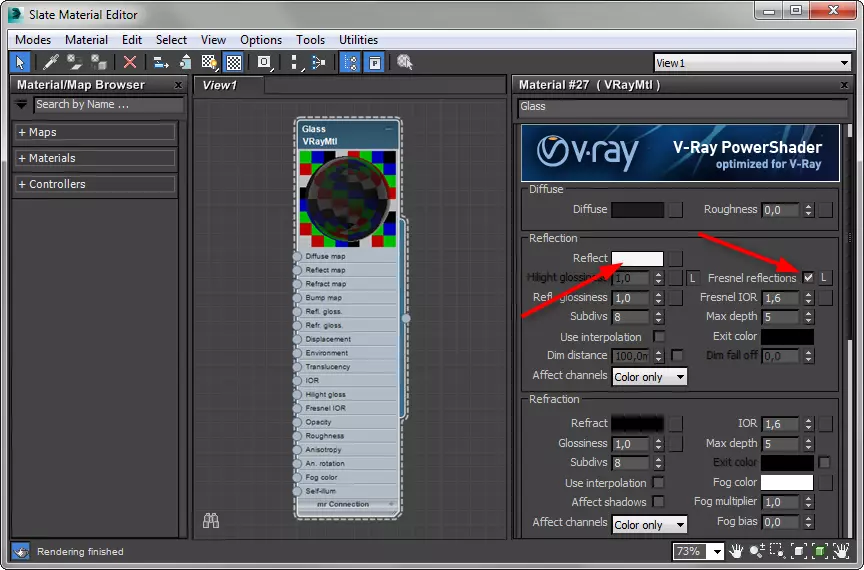
- Na cadea de "reflectura", establece o valor de 0,98. Esta tarefa fará que un brillo brillante na superficie.
- Na caixa de refracción "(refracción), fixamos o nivel de transparencia do material por analoxía coa reflexión: a cor branca, a transparencia máis aparentemente. Define a cor preto do branco.
- "Glossiness" con este parámetro axusta o material do material. O valor próximo a "1" é a transparencia completa, máis adiante - canto maior sexa a espuma. Poñer o valor de 0,98.
- IOR - un dos parámetros máis importantes. Representa o factor de refracción. En Internet pódense atopar táboas onde este coeficiente é presentado para diferentes materiais. Para o vidro é 1,51.
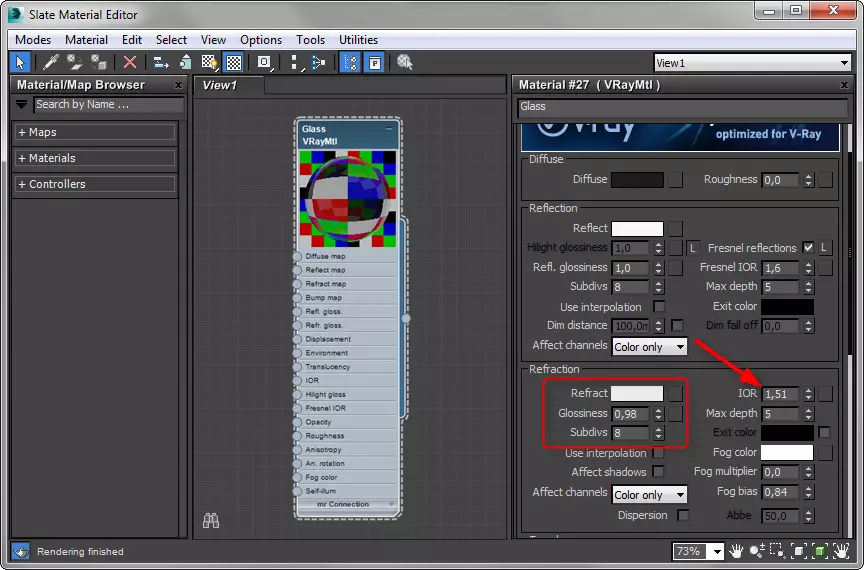
Esa é toda a configuración básica. O resto pode deixarse por defecto e axustalos dependendo da complexidade do material.
5. Seleccione un obxecto ao que desexa asignar material de vidro. No editor de materiais, faga clic no botón "Asignar material para seleccionar". O material está asignado e cambiará o obxecto automaticamente ao editar.
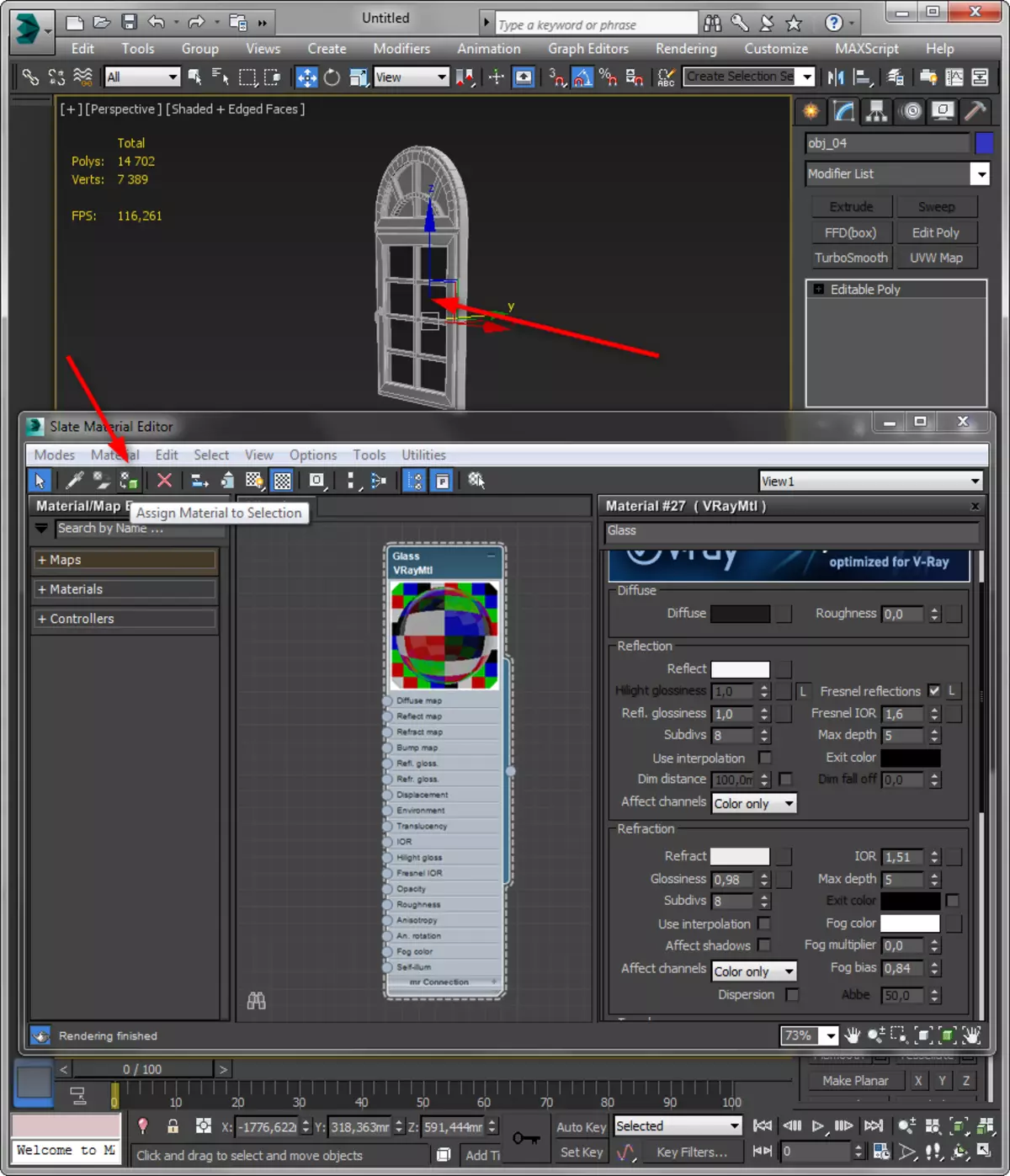
6. Executa a proba de proba e mire o resultado. Experimenta ata que sexa satisfactorio.
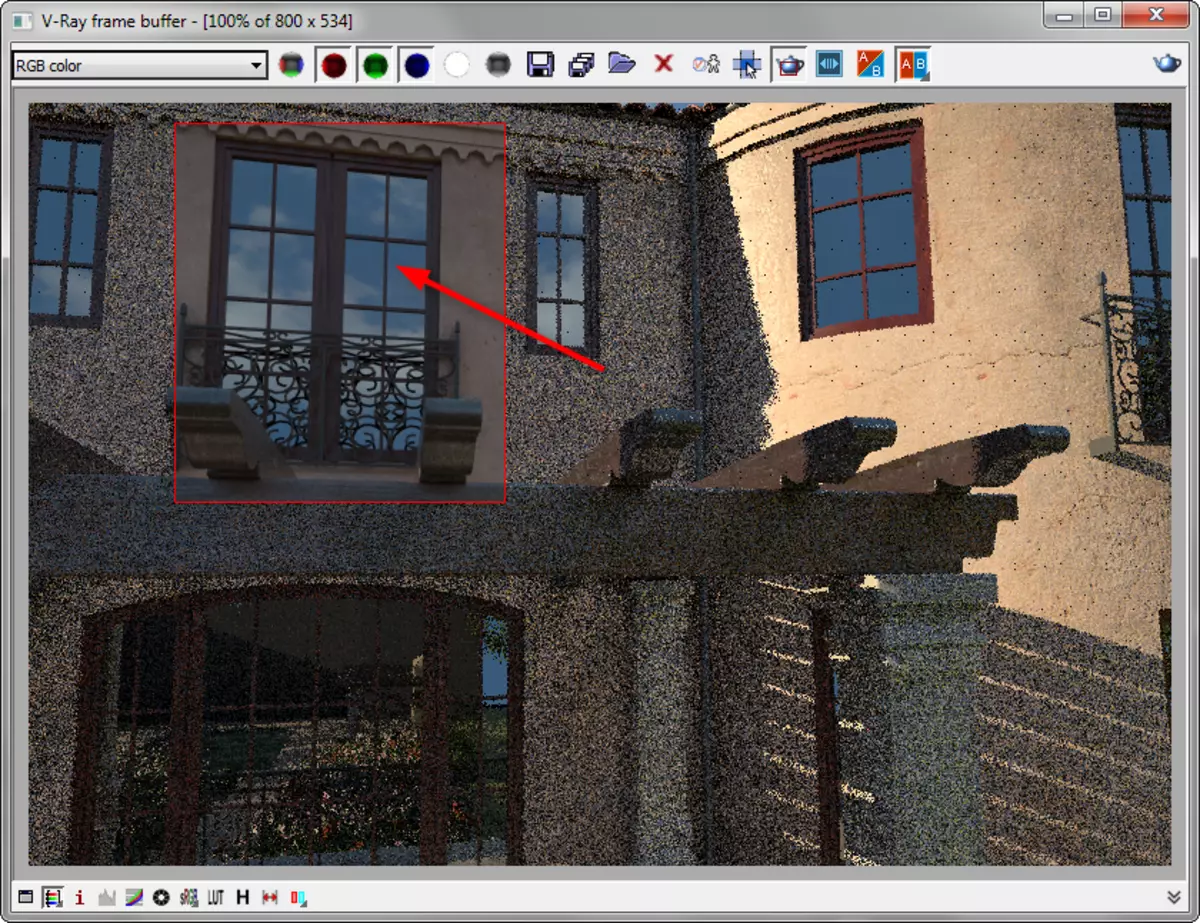
Aconsellamos a ler: programas para modelos 3D.
Así, aprendemos a crear un vidro sinxelo. Co paso do tempo, poderás materiais máis complexos e realistas.
